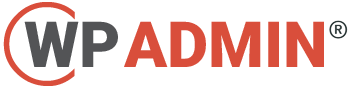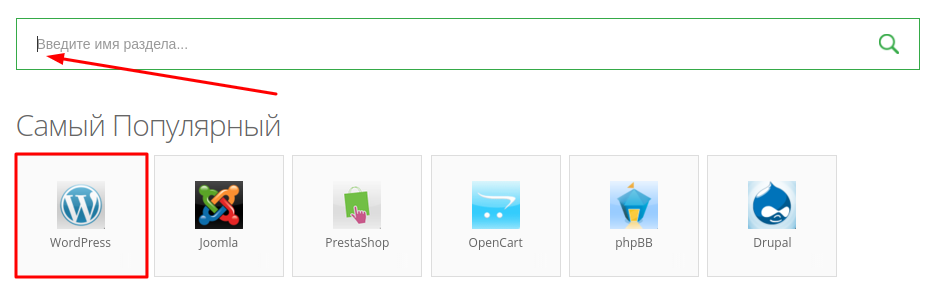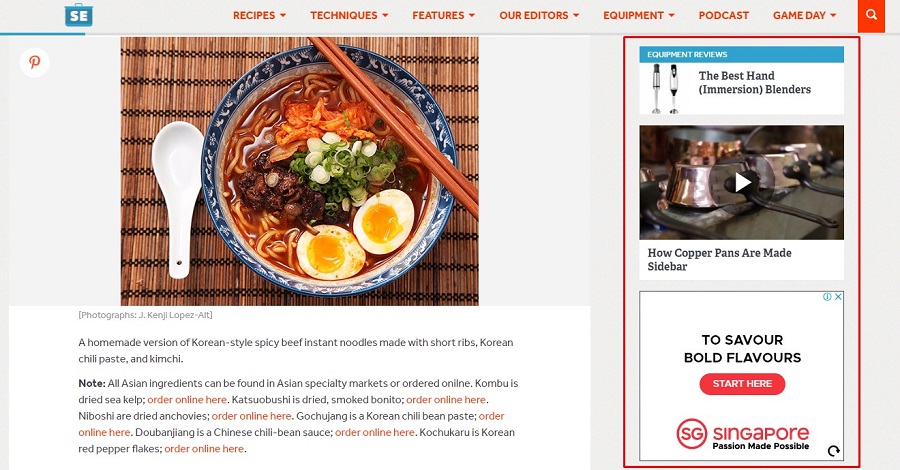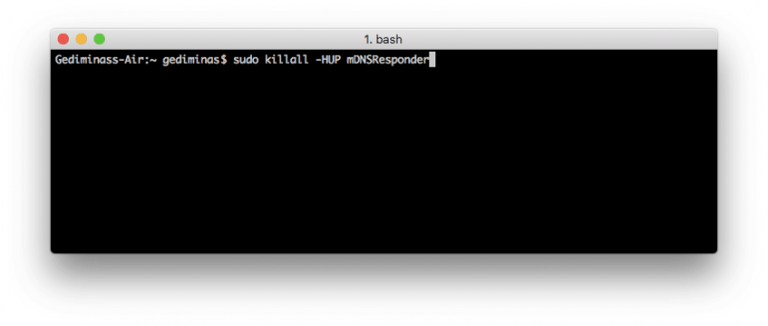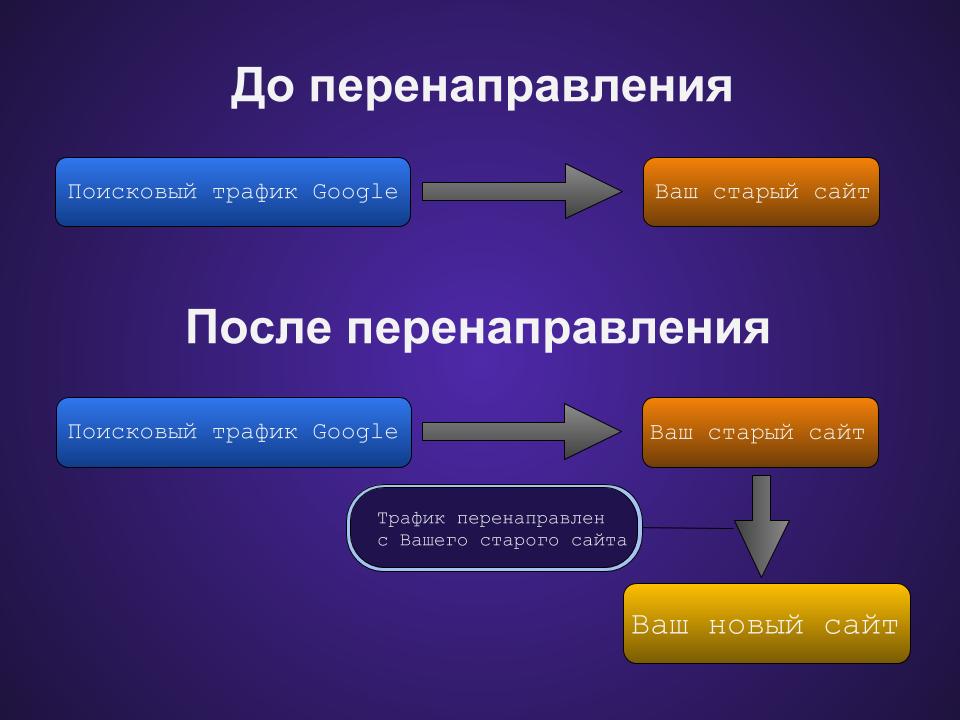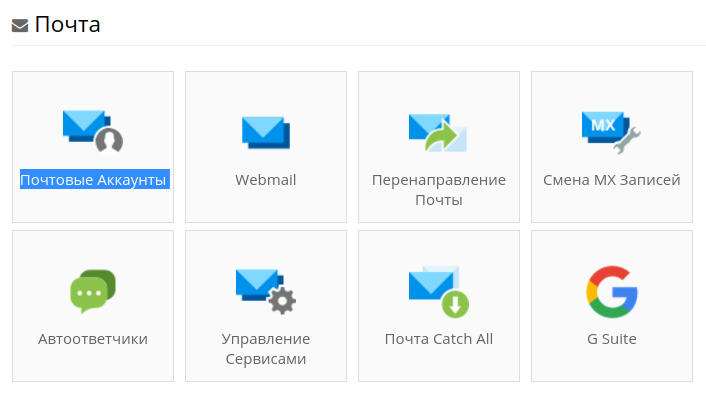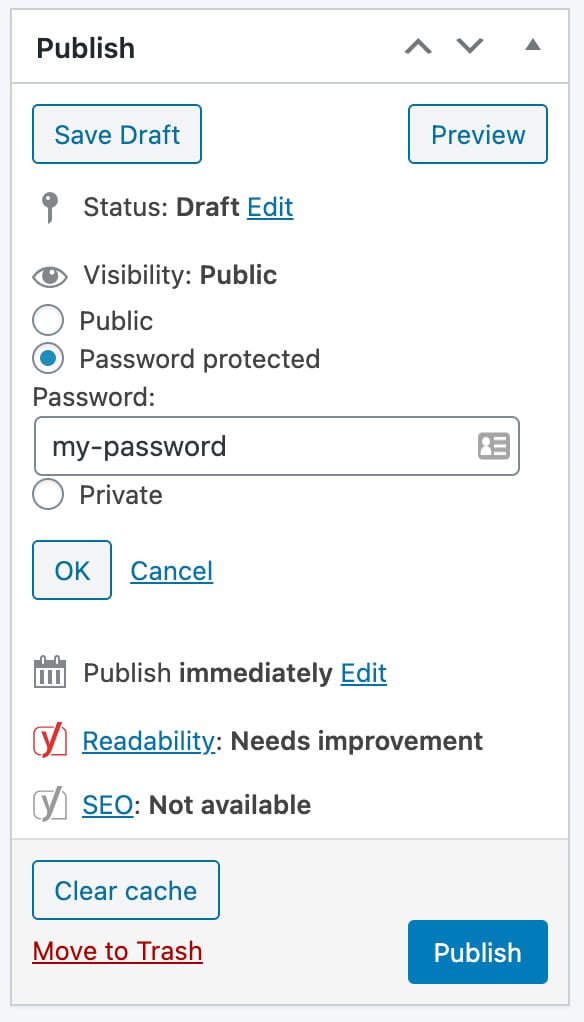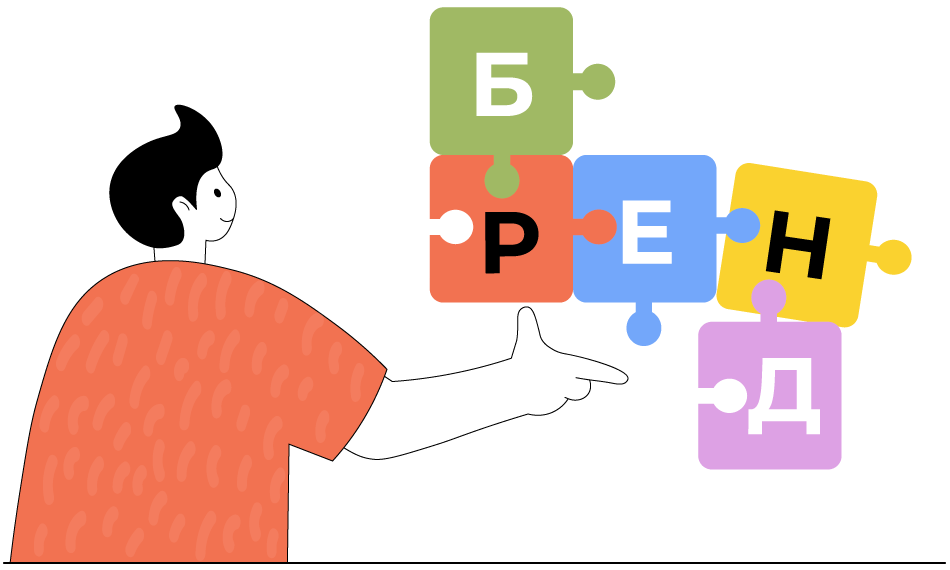Как подключиться к базе данных MySQL, используя HeidiSQL
Содержание статьи
Вступление
HeidiSQL – программа для управления, разработки и администрирования баз данных. Вы можете использовать HeidiSQL для удалённого подключения к базе данных, созданной на Hostinger. Хотя наши тарифы хостинга предоставляют phpMyadmin для помощи в управлении базой данных, HeidiSQL предпочтительный выбор для многих разработчиков. Использование этого клиента может очень ускорить разработку. Удалённое подключение к MySQL сделанное с вашего локального компьютера позволит вам применить обновления и внести изменения быстрее, и не потребуется входить в вашу панель управления хотингом.
Перед началом проверьте, что у вас есть:
- Программа HeidiSQL
- Удалённое подключение к MySQL для вашего IP адреса
- Данные доступа к базе данных MySQL
Мы предполагаем, что у вас уже есть установленная клиентская программа HeidiSQL на вашем компьютере. Поэтому начнём с шагов создания доступа к удалённой базе данных MySQL на Hostinger.
Содержание
Шаг 1 – Включение доступа для подключения к MySQL с вашего IP адреса
Прежде всего, нужно узнать свой IP адрес любым удобным путём. Один из способов, это написать в поисковике Google какой мой IP адрес, после чего вам будет выдан список сайтов, где вы сможете узнать свой IP. Например, это выглядит так:
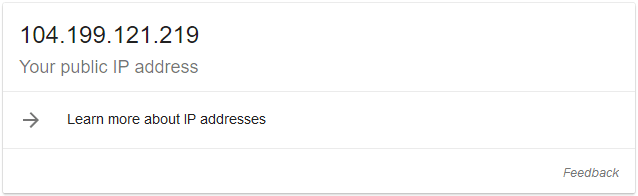
Далее, перейдите в раздел Внешний MySQL доступ в вашей панели управления хостингом.
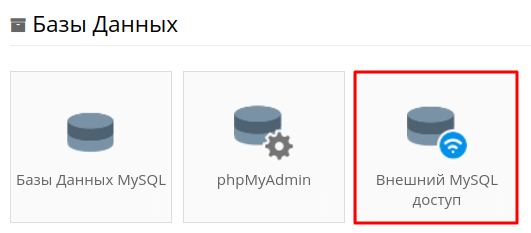
Вам нужно будет добавить свой внешний IP здесь для разрешения доступа подключения к удалённой базе данных. В этом разделе вы можете найти и данные об имени нашего MySQL сервера, которое понадобится нам позже.
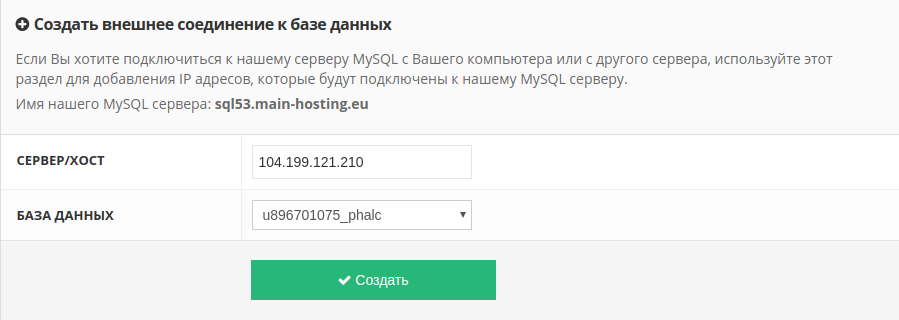
- Сервер/Хост – впишите внешний IP адрес.
- База Данных – выберите базу данных MySQL, к которой вы будете подключаться.
Когда всё заполнено, нажмите Создать и вы увидите подтверждающее сообщение.

После этого, удалённое подключение к базе данных заработает через несколько секунд.
Шаг 2 – Собираем подробности о базе данных MySQL
Далее понадобится информация о базе данных. Вы можете получить необходимые данные о доступе в разделе Базы Данных MySQL в вашей Панели Управления.
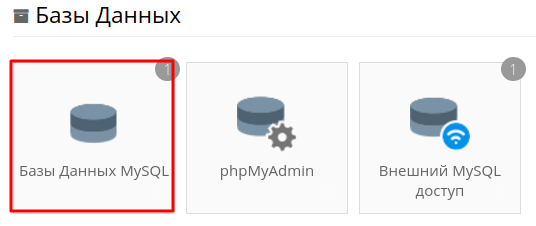
Поскольку имя MySQL Сервера мы уже узнали на предыдущем шаге, нужно будет узнать только название Базы Данных MySQL и имя Пользователя MySQL.

Это всё! Теперь у нас есть всё необходимое, чтобы начать настройку программы HeidiSQL.
Шаг 3 – Настройка программы HeidiSQL
Откройте клиент базы данных и нажмите New для создания новой записи.
![]()
Затем вам нужно назвать запись и заполнить конфигурацию базы данных MySQL.
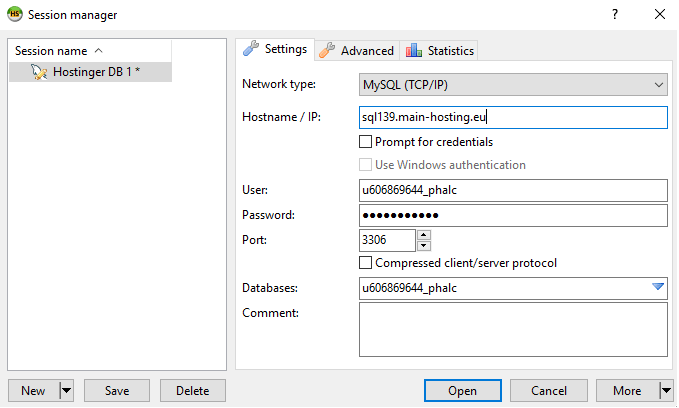
Убедитесь, что заполнили следующие поля:
- Network Type (Тип сети) – установите в MySQL (TCP/IP).
- Hostname / IP (Имя хоста / IP) – заполните здесь имя MySQL сервера, значение которого мы нашли на 1 шаге этого руководства.
- User (Пользователь) – заполните имя пользователя MySQL, найденное на шаге 2.
- Password (Пароль) – заполните пароль пользователя.
- Port (Порт) – порт MySQL для удалённого подключения 3306.
- Databases (Базы данных) – введите имя базы данных MySQL с шага 2.
После заполнения нажмите кнопку Open (Открыть) и вы уже будете внутри своей базы данных.
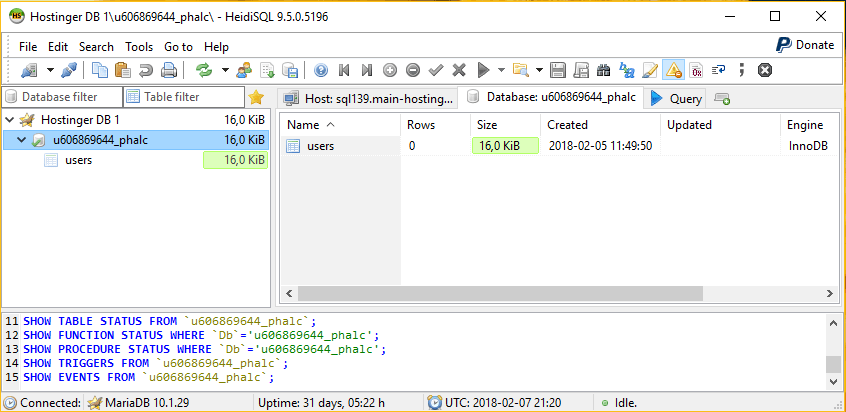
Поздравляем! Теперь вы можете удалённо подключаться к свой базе данных через клиентскую программу HeidiSQL.
Устранение общих ошибок подключения клиентом HeidiSQL
Иногда могут возникать ошибки или опечатки, о чём мы узнаём по сообщениям об ошибках в клиентской программе HeidiSQL. Давайте рассмотрим некоторые из них и пути их решения.
Невозможно подключиться к серверу MySQL (Can’t connect to MySQL server)
Ошибка возникает в случает неверного указания порта MySQL. Обычно выглядит это так:

Для исправления проверьте в настройках HeidiSQL номер порта. В Hostinger его значение 3306. Вы можете связаться со своим провайдером хостинга и уточнить номер порта, поскольку это значение может отличаться на другом хостинге.
Неизвестный MySQL сервер (Unknown MySQL server host)
Эта ошибка возникает из-за неверно введённого имени MySQL сервера (имени хоста). Отображается ошибка так:
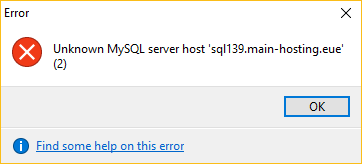
Избавиться от неё можно перепроверив верно ли значение удалённого MySQL сервера (хоста). В Hostinger вы можете найти его в разделе Внешний MySQL доступ в Панели Управления.
Доступ для этого пользователя запрещён (Access denied for user)
Эта ошибка может появляться в разных формах и иметь причину в неверно заполненных деталях подключения или отсутствии прописанного IP в разделе Внешней MySQL доступ. Вот одна из них:
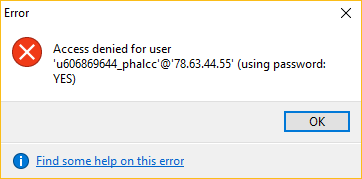
Если вы увидели такую ошибку, посмотрте эти 3 шага решения:
- Перепроверьте верный ли IP адрес вы добавили в разделе Внешний MySQL доступ. Начните с проверки своего IP адреса, одним из удобных способов. Кроме того, динамический IP адрес может вызвать такую ошибку, потому как изменяется по прохождению некоторого периода времени.
- Убедитесь, что имя пользователя MySQL верное. Проверить ещё раз его можно разделе Базы Данных MySQL.
- Перепроверьте пароль пользователя MySQL. Сбросить его можно в разделе Базы Данных MySQL. Ещё один способ узнать пароль, в случае, если вы подключаетесь к базе данных WordPress, посмотреть его в файле wp-config.php. Вот руководство(англ.), в котором можно найти больше информации по этой теме.
Ошибка может выглядеть ещё и так:
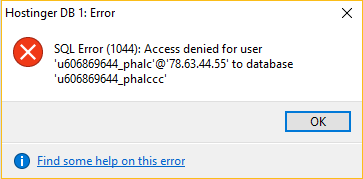
Это говорит о том, что имя базы данных неверное. Проверьте ещё раз имя в разделе Базы Данных MySQL и обновите настройки своего клиента HeidiSQL. В результате, у вас не будет проблем с управлением вашей базой данных.
Заключение
Существует много инструментов управления базой данных, повышающих эффективность вашей работы. В этом руководстве мы изучили, как удалёно подключиться к базе данных MySQL, используя клиент HeidiSQL, а также рассмотрели как исправить самые распространённые ошибки.
У вас есть какие-то вопросы, предложения или идеи? Тогда пишите их в комментариях под статьёй!